【135编辑器客户端】135编辑器PC下载 v2.0.0 专业版
软件介绍
135编辑器客户端是一款专业级的桌面微信文章编辑排版软件,该软件支持一个账号多端同步,并能够自动同步网页平台10万+样式和最新素材,帮助你随时随地进入图文排版状态,轻松进行图文创作,创造各种特色文章并美化文章。
135编辑器专门为广大微信公众号从业人员设计,能够分享秒刷、一键排版、全文配色、公众号管理、微信变量回复、48小时群发等全面的功能,同时也拥有数据庞大的素材库与多个模板随你使用,能够很好用于微信文章、企业网站、以及论坛等多种平台。
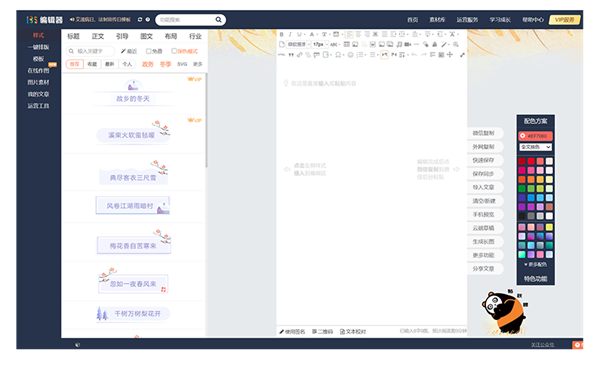
135编辑器客户端特色
1、SVG编辑功能上线
不用改代码!在专业版菜单里轻松编辑SVG样式。
2、企业会员协作功能正式上线
企业会员可建立2~50人的团队,团队中图片、文章、样式等素材可以进行共享。
3、专业版菜单上线
极大增强了对单个样式的编辑功能,界面更好看、操作更方便。
4、格式刷支持连续刷
格式刷工具,点击一次可以连续多刷。再点击一次,可以取消。
5、增加文本校对功能
可针对文章中的错别字、敏感词及部分常识性错误进行校对。

135编辑器客户端功能
1、可增加图片阴影;
2、给矩形图片加边框;
3、全文样式随意换色;
2、将图片处理为圆形图;
5、任意样式可随机倾斜。
135编辑器快速查找样式
一、ID精确搜索样式
在135编辑器左侧样式展示区,输入样式ID或者关键词就可以定位某个样式
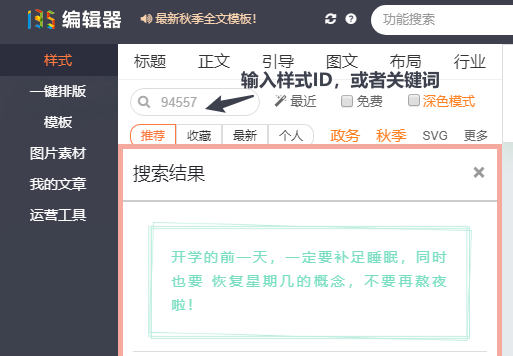
搜索框弹窗有你最近搜索的内容、近期热门搜索以及官方推荐搜索。
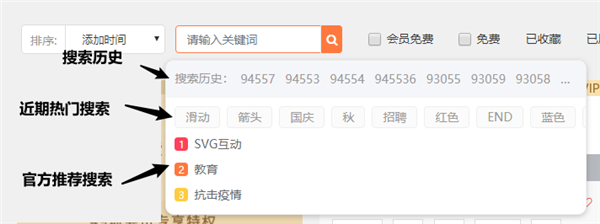
如何获取一个样式的ID?
样式在编辑区内,点击样式在菜单栏中就可以看到样式ID
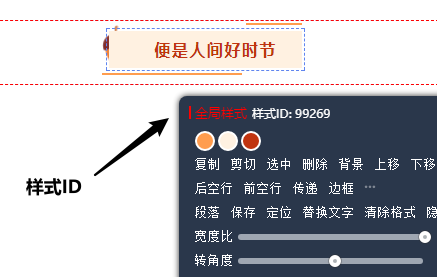
在左侧样式展示区,鼠标放在样式上等1秒,也会出现样式ID
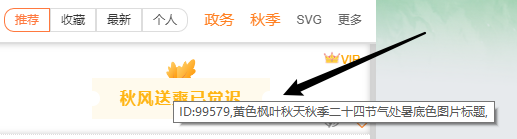
二、关键词模糊搜索样式
在搜索栏里,你可以输入想要的样式关键词,进行模糊查找。这里注意,在编辑器页面左侧搜索出来的并不是135编辑器所有的与之相关的样式。篇幅有限这里只会展现部分。
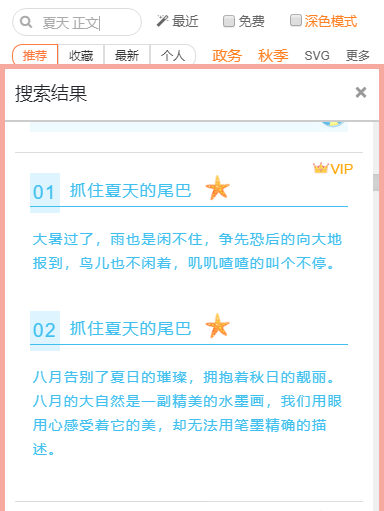
更多的样式可以在【素材库】【样式中心】里查找
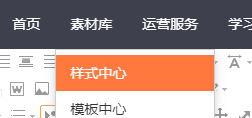
三、标签搜索样式
你也可以通过样式中心标签栏查找样式,这里分享了热门常见的样式标签。按住ctrl键,连续点击多个标签,可以进行更细分的筛选。
例如按住键盘ctrl键,点击标签栏【母婴】【编号标题】,可以筛选出母婴行业中的编号标题

四、收藏置顶样式
你可以将常用的样式收藏起来,点击样式旁边的小爱心就可以了。
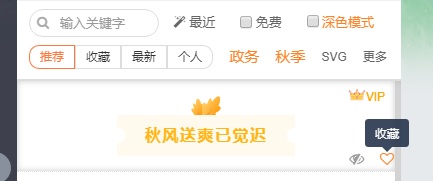
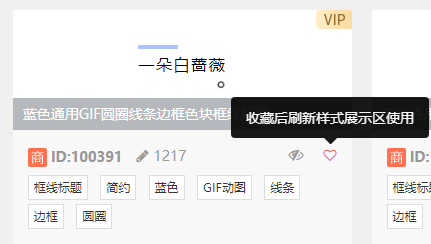
收藏的样式也可以按收藏时间顺序排序,或者按使用次数排序。
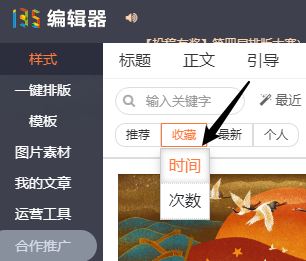
收藏了比较多样式,还可以将样式置顶。

135编辑器保存个人模板
如果你的文章排版完成之后,你想把这篇文章的模板作为模板,方便下次使用,那你可以直接将本文保存为模板。
1、点击右侧菜单【保存同步】
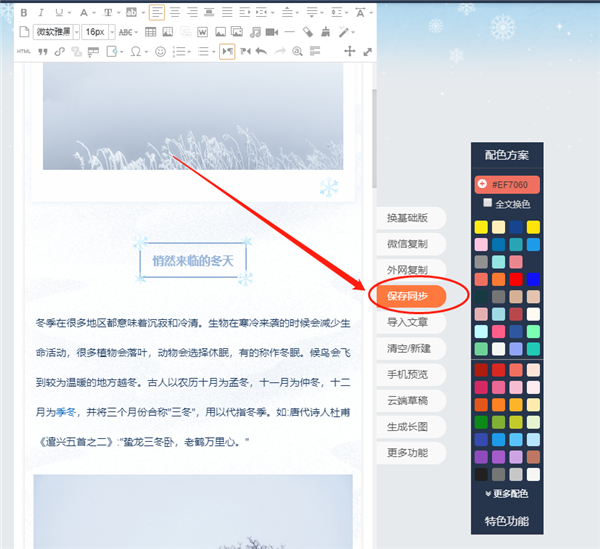
2、输入文章标题,然后点击底部的【存为个人模板】
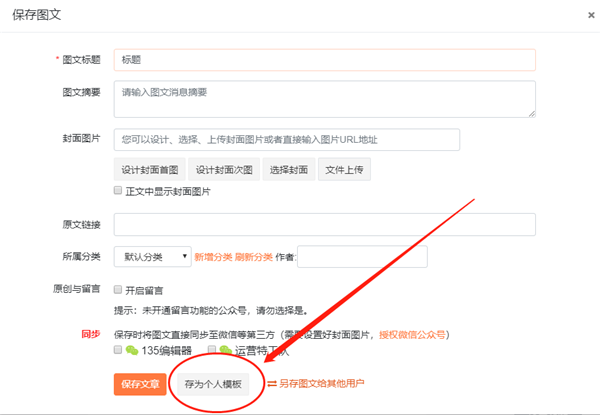
3、选择/创建分类,点击【保存】
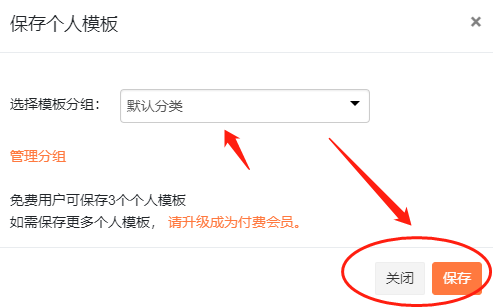
除了将全篇文章保存为模板,你还可以将文章部分区域保存为模板内容,方便下次直接调用。
135编辑器生成预览方法
在135编辑器排版完的文章直接点击右侧菜单栏的手机预览,即可扫码预览文章,扫码后您可将文章转发给好友查看,也可点击二维码下面的电脑查看,在您的浏览器进行临时预览。
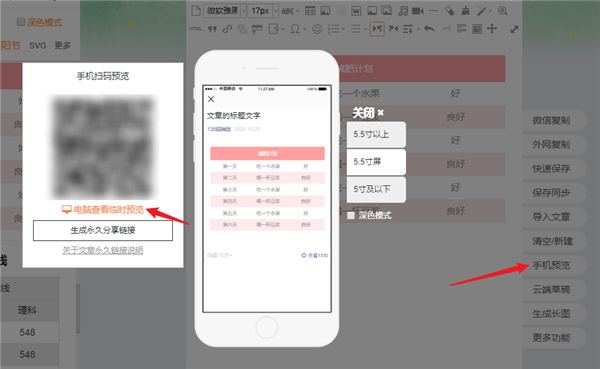
135编辑器生成长图并导出PDF
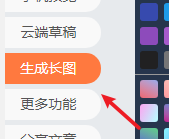
您的全文排版需要生成一张长图或导出为PDF格式时,可点击编辑区右侧菜单栏的生成长图按钮,全文图片将一键生成图片/PDF,并自动下载到您浏览器设置的下载文件夹。
生成图片时,共有三种尺寸可供选择,尺寸越大,成像越清晰。
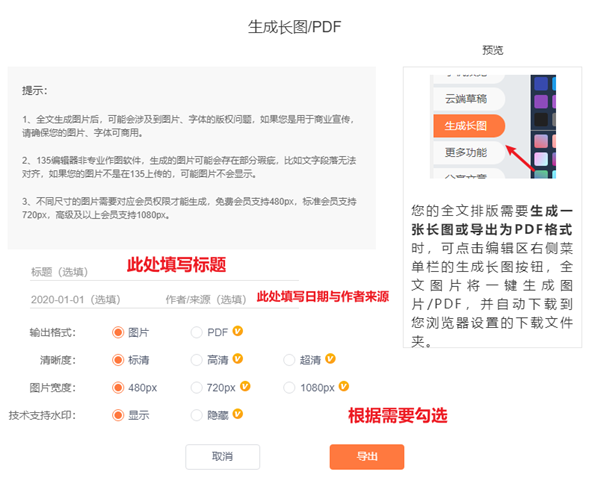
1、输出格式:
PDF 标准会员及以上
2、清晰度:
免费会员支持标清
标准会员支持高清
高级及以上会员支持超清
3、图片宽度:
免费会员支持480PX
标准会员支持720PX
高级及以上会员支持1080PX
4、技术支持水印:
隐藏 标准会员及以上
生成的图片为静态图片,因此您的排版当中如有其它多媒体素材、或动态图片、模板,在生成图片时将会失效;
因编辑器不是专业的作图软件,部分内容可能会有瑕疵,这种情况属正常现象,请根据生成的图片效果来适当调整您的排版,以达到最优结果。
当您在导出图片或者文件时,请注意导出的文件是否被浏览器拦截,从而导致导出失败。只要关闭拦截,即可正常下载。或者点击拦截的链接,也可以进行下载。
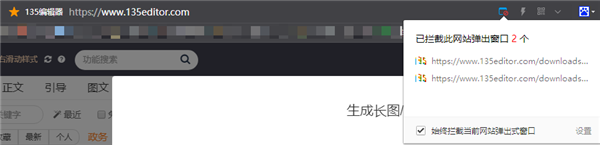
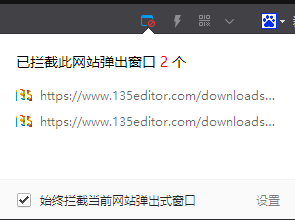
135编辑器添加超链接
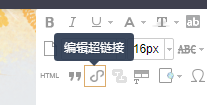
点击编辑区顶部菜单栏第三行的“编辑超链接”按钮,可给您选中的文本、图片,进行设置超链接、取消超链接、更换超链接的操作。
注意事项
因公众号规则限制,订阅号仅支持插入已经群发的文章超链接,未群发以及非公众号图文链接,在135设置,复制到公众号后台,将无法正常保存图文素材。
下载仅供下载体验和测试学习,不得商用和正当使用。

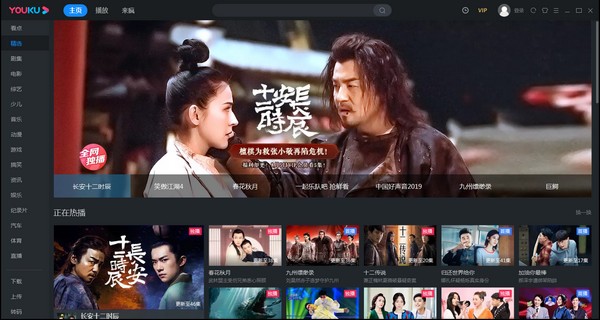
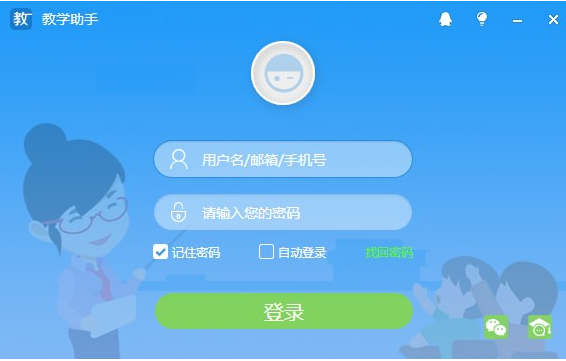
发表评论